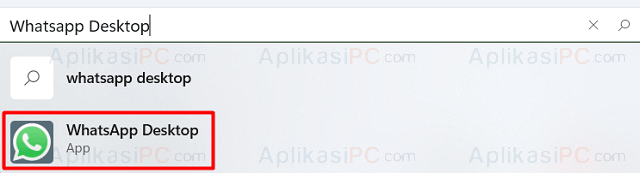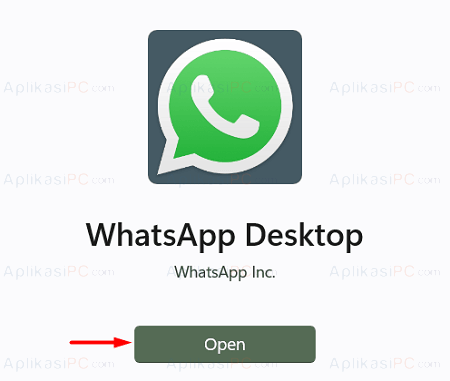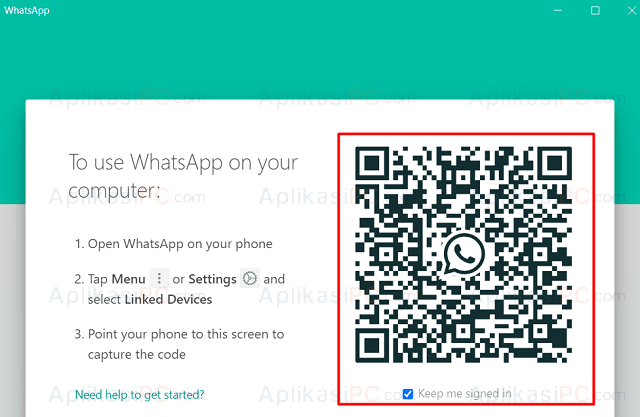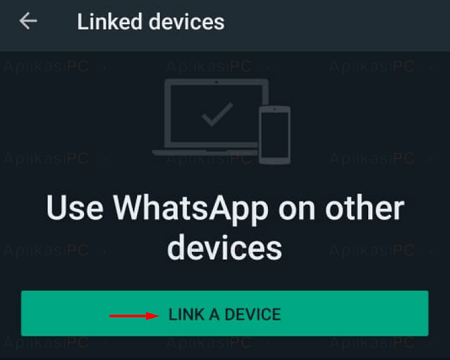Aplikasi WhatsApp versi desktop kini tersedia bagi pengguna Windows 11 dan bisa di instal langsung dari Microsoft Store. Jika Anda merupakan pengguna yang lebih sering berhadapan dengan layar monitor ketimbang ponsel seluler, maka aplikasi ini akan sangat membantu! Di aplikasi Whatsapp Desktop, Anda bisa melihat pesan, status, dan kontak yang ada di smartphone Anda melalui Windows 11.
Pada tutorial kali ini, kita akan membahas mengenai cara instal WhatsApp di Windows 11 melalui Microsoft Store hingga cara menggunakan WhatsApp sampai bisa mengirim pesan dan video call. Sebelum memulai, sambungkan PC Anda ke internet dan pastikan koneksinya stabil.
Daftar isi:
- Download & instal WhatsApp di Windows 11
- Cara menggunakan WhatsApp di Windows 11
- Perbedaan WhatsApp Desktop Vs WhatsApp Web
Download & instal WhatsApp di Windows 11
Langkah 1: Pertama, buka Microsoft Store melalui Start menu atau kunjungi halaman ini untuk membuka link download WhatsApp Windows 11.
Langkah 2: Di jendela Microsoft Store, klik kolom pencarian dan masukan
Whatsapp Desktop
lalu Enter (lihat gambar).
Langkah 3: Klik tombol Install / Pasang yang ada di kanan atas.
Selanjutnya Windows akan mengunduh sekaligus memasang WhatsApp Desktop di komputer Anda.
Cara menggunakan WhatsApp di Windows 11
Setelah WhatsApp dipasang, untuk menggunakannya, cari WhatsApp di Start menu lalu buka. Tapi jika Anda belum menutup jendela Microsoft Store, Anda juga bisa mengklik tombol Open untuk membuka aplikasi WhatsApp.
Pada jendela WhatsApp yang muncul, pindai kode QR yang muncul menggunakan smartphone Anda. Caranya, buka aplikasi WhatsApp di smartphone lalu klik menu dan pilih “Linked devices”.
Pada layar yang muncul, klik tombol “LINK A DEVICE” untuk menambahkan Windows 11. Jangan lupa centang “Keep me signed in” sebelum memindai kode QR agar WhatsApp komputer selalu dalam keadaan login.
Setelah memindai kode QR, daftar chat & kontak WhatsApp Anda akan muncul. Kelebihan utama menggunakan WhatsApp Desktop ketimbang WhatsApp win32 / WhatsApp Web ialah kini ia bisa digunakan untuk telepon (panggilan suara) dan video call (panggilan video) langsung dari laptop Anda.
Perbedaan WhatsApp Desktop Vs WhatsApp Web
Kelebihan utama dari WhatsApp Desktop ketimbang versi Web adalah kini versi desktop bisa digunakan untuk telepon dan video call. Untuk fitur yang tersedia, masih sama persis dengan WhatsApp Web. Apabila Anda tidak membutuhkan kedua fitur tambahan tersebut, maka lebih baik menggunakan versi web saja karena tidak memakan ruang penyimpanan tambahan.
Mungkin itu saja yang bisa saya sampaikan mengenai WhatsApp Desktop di Windows 11. Semoga bermanfaat.